Proses Host untuk Mengatur Sinkronisasi (SettingsSynchost.exe) menyebabkan penggunaan CPU tinggi
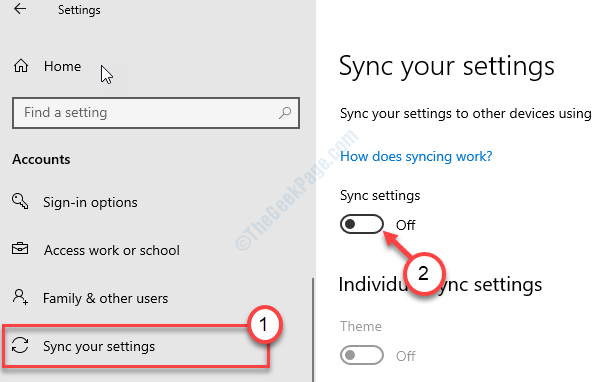
- 4936
- 1543
- Dr. Travis Bahringer
Pengaturan Synchhost.Proses EXE berjalan di latar belakang yang memastikan ada sinkronisasi berkelanjutan antara perangkat host (perangkat Anda) dan perangkat klien (perangkat Anda yang lain). Jika Anda melihat Pengaturan SinsynChost.Exe terlalu banyak memakan kekuatan CPU, tidak ada yang perlu dikhawatirkan. Masalah ini mungkin dipicu karena pembaruan windows yang rusak yang baru -baru ini diterima perangkat Anda.
Daftar isi
- Perbaiki 1 - Nonaktifkan Pengaturan Sinkronisasi
- Perbaiki 2 - Jalankan kode PowerShell
- Perbaiki 3 - Ubah izin
- Perbaiki 4 - Periksa pembaruan Windows
Perbaiki 1 - Nonaktifkan Pengaturan Sinkronisasi
Menonaktifkan pengaturan sinkronisasi harus memperbaiki masalah di komputer Anda.
1. Pada awalnya, tekan Kunci Windows+i.
2. Kemudian, Anda harus mengklik “Akun"Pengaturan untuk mengaksesnya.
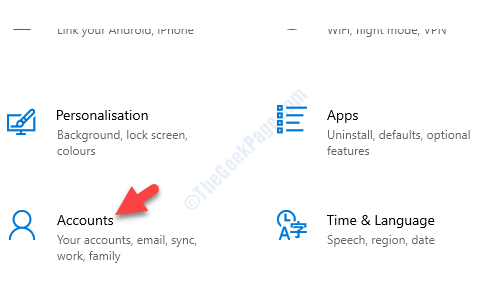
3. Di sisi kiri, klik pada “Sinkronkan pengaturan Anda“.
4. Setelah itu Anda perlu beralih ke 'Pengaturan sinkronisasi' ke "Mati“.
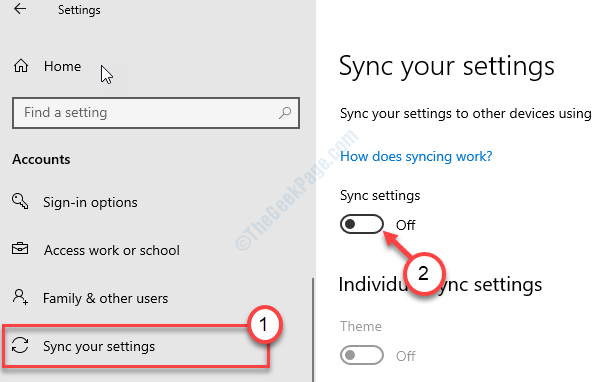
Tutup Jendela Pengaturan.
Kamu boleh menyalakan ulang perangkat Anda. Setelah me -reboot perangkat 'Settingssynchhost.Proses exe tidak akan memakan kekuatan CPU besar.
Perbaiki 2 - Jalankan kode PowerShell
Menjalankan kode PowerShell secara otomatis untuk menghentikan layanan yang ditentukan setiap 5 menit harus memperbaiki masalah.
1. Tekan Kunci Windows+X.
2. Setelah itu, klik pada “PowerShell (admin)“Untuk mengakses PowerShell.
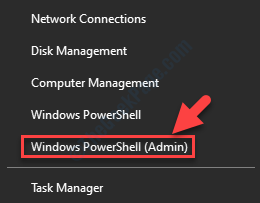
3. Saat PowerShell membuka dengan hak administrasi, ketik kode ini di sana dan tekan Memasuki.
Register -Scheduledjob -name "Bunuh Pengaturan Synchost" -runnow -runevery "00:05:00" -Credential (Get -Credential) -schedululDjoBoption (new -scheduledjoBoption -startifonbattery -continueF untuk orang) -scripkock -preprips / scrips -scripsyy -scripsyy -scripsyy -scripsyy -scripsyy -scripsyy -scripsyy -scripsyy) ?$ _.Nama -eq "settingsynchost" -dan $ _.StartTime -LT ([Sistem.Datetime] :: sekarang).AddMinutes (-5) | Stop -Process -Force

Segera setelah Anda memukul Memasuki, Anda akan melihat panel telah dibuka meminta kredensial Anda.
4. Masukkan nama pengguna Anda. Letakkan Kata Sandi Akun.
5. Akhirnya, untuk mendaftarkan pekerjaan di perangkat Anda, klik “OKE“.
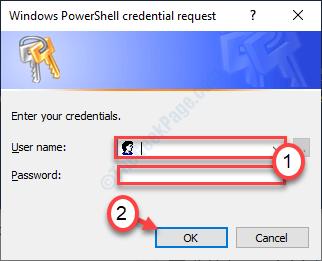
Ini akan membunuh pengaturan ssynchhost.Proses EXE di komputer Anda.
CATATAN-
Menghentikan Pengaturan Synchhost.Proses EXE akan menghentikan sinkronisasi di antara perangkat Anda. Untuk menonaktifkan kode ini, Anda harus menjalankan langkah -langkah ini-
A. Acess The PowerShell Terminal lagi.
B. Kemudian, copy-paste kode ini dan tekan Memasuki untuk tidak mendaftar pekerjaan.
Get-scheduledjob | ? Nama -EQ "Bunuh Pengaturan Synchost" | UNRAGISTER-SCREDULEDJOB

Tutup terminal dan restart komputer Anda.
Perbaiki 3 - Ubah izin
Terkadang masalah ini mungkin terjadi
1. Tekan Kunci Windows+R.
2. Setelah itu, ketik "Regedit“. Klik "OKE“.
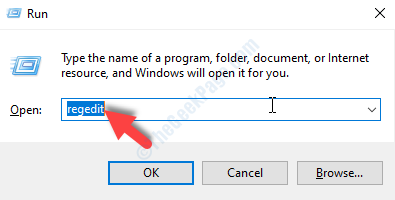
3. Saat editor registri muncul di layar Anda, buka header ini-
Komputer \ hkey_current_user \ software \ microsoft \ inputpersonalisasi \
4. Setelah itu, klik kanan pada "InputPersonalisasi“.
5. Kemudian, klik pada “Izin“.
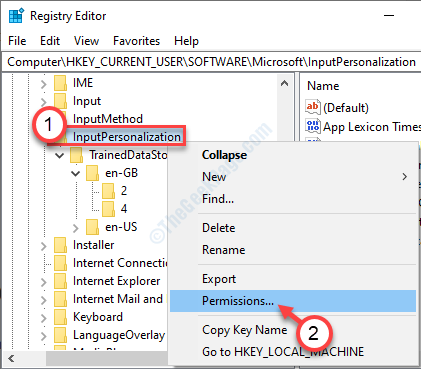
6. Di tab Izin, pilih istilah pertama di 'grup atau nama pengguna:'.
7. Setelah itu, periksa “Mengizinkan"Kotak di samping opsi 'Kontrol penuh'.
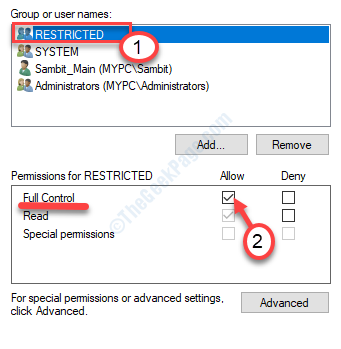
8. Dengan cara yang sama, pilih setiap grup pengguna di daftar itu satu per satu dan centang kotak 'Izinkan' untuk memberikan kontrol penuh kepada mereka.
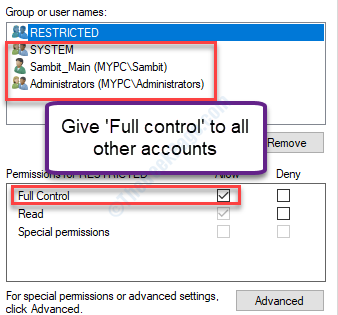
9. Jangan lupa untuk mengklik “Menerapkan" Dan "OKE“.
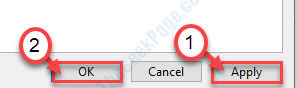
Tutup jendela Editor Registry.
Mengulang kembali perangkat Anda dan periksa apakah ini berhasil.
Perbaiki 4 - Periksa pembaruan Windows
Periksa apakah ada pembaruan windows sedang menunggu atau tidak.
1. Sekarang, tekan Kunci Windows+i untuk membuka Pengaturan jendela.
2. Dalam Pengaturan jendela, klik "Pembaruan & Keamanan“.
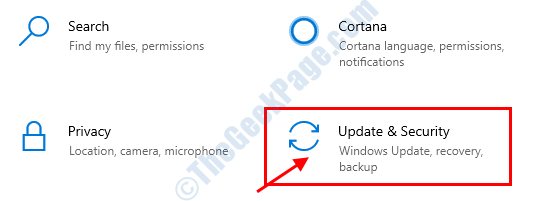
3. Setelah itu, klik pada “pembaruan Windows“.
4. Kemudian, klik "Periksa pembaruan“.
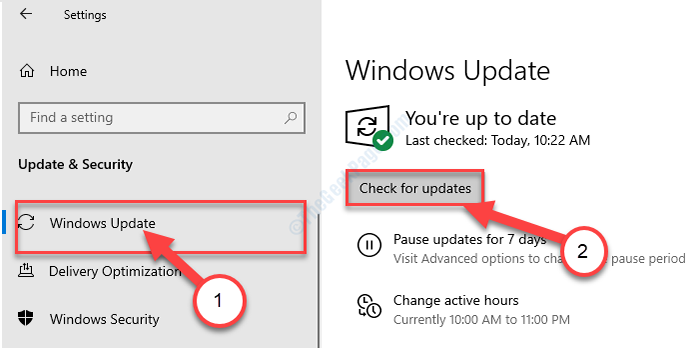
Windows sekarang akan mengunduh dan menginstal pembaruan di komputer Anda.
- « L2TP / IPSEC VPN tidak akan terhubung di Windows 10 Fix
- Server proxy tidak mati di windows 11/10 fix »

